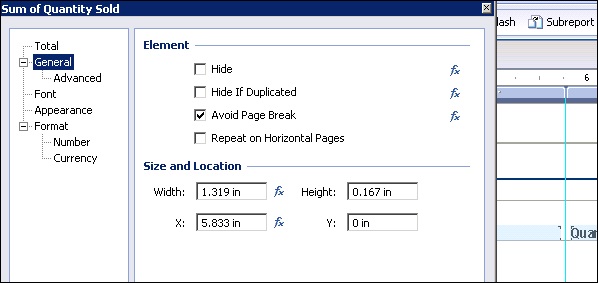क्रिस्टल रिपोर्टें - समूह विकल्प
क्रिस्टल रिपोर्ट में एक समूह को अनुकूलित करते समय आप निम्नलिखित 3 विकल्पों का उपयोग कर सकते हैं -
बाकी सब कुछ त्याग दो
समूह नाम के साथ एक समूह में बाकी सब कुछ समूह
समूह का नाम बदले बिना सब कुछ शामिल करें
समूह वृक्ष
जब आप पृष्ठ टैब में होते हैं, तो साइड पैनल में समूह ट्री आइकन का उपयोग रिपोर्ट में समूहों के ट्री व्यू को देखने के लिए किया जाता है। यह आपको एक विशिष्ट समूह की तलाश करने वाली रिपोर्ट के माध्यम से स्क्रॉल करने के बजाय रिपोर्ट में एक विशिष्ट समूह में कूदने की अनुमति देता है।
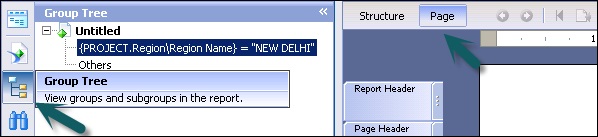
रिपोर्ट में लाइव हेडर्स
समूह की सामग्री के आधार पर लाइव हेडर बदलता है। जब आप रिपोर्ट में एक समूह को परिभाषित करते हैं, तो प्रोग्राम स्वचालित रूप से समूह में हेडर अनुभाग में, तत्व में एक समूह का नाम सम्मिलित करता है। यह तत्व समूह के नाम को प्रदर्शित करता है।

कुल समूहीकृत डेटा
रिपोर्ट में डेटा का समूहीकरण रिपोर्ट में प्रत्येक समूह के लिए कुल खोजने के लिए किया जाता है। कुल कई विकल्प उपलब्ध हैं - सम, गिनती, अधिकतम, न्यूनतम, औसत आदि। आप अपनी रिपोर्ट में उप-योग भी जोड़ सकते हैं।
रिपोर्ट में कुल विकल्प - सम्मिलित करें टैब पर जाएं → अपने कुल के लिए विकल्प चुनें
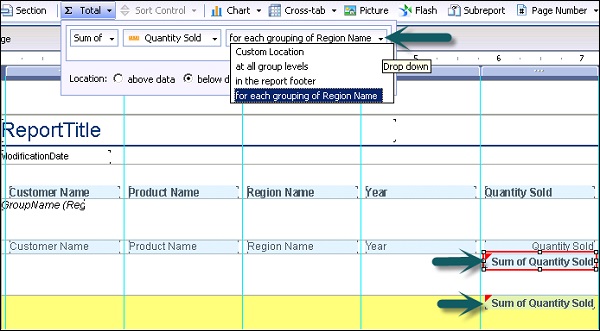

कुल बॉक्स का प्रारूप बदलने के लिए, कुल मूल्य → प्रारूप पर राइट क्लिक करें।